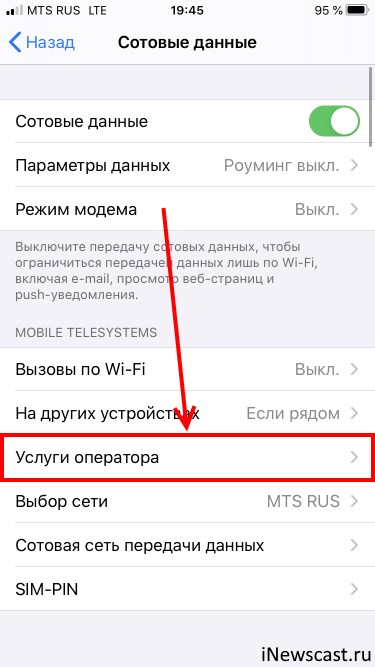- 3 настройки iPhone, которые всем пользователям нужно отключить прямо сейчас
- 1. Отключите бесконечные уведомления от приложений
- 2. Перестаньте отправлять Apple данные
- 3. Отключите улучшение приложения «Карты»
- «Подождите» (реклама оператора) на iPhone — как убрать?
- 7 настроек iPhone, которые желательно выключить
- Разбираемся, какие функции в iPhone лучше выключить, чтобы увеличить время работы смартфона и его конфиденциальность.
- Настройка № 1. Опция айфона «Аналитика»
- Порядок отключения опции:
- Последовательность действий:
- Настройка №2. Аналитика iCloud
- Настройка № 3. Важные Настройки конфиденциальности вашей геолокации
- Отключить опцию несложно:
- Последовательность действий:
- Настройка №4. Системные службы iPhone
- Далее выключаем:
- Настройка № 5. Ограничение трекинга рекламы (отслеживание для рекламы)
- Последовательность действий:
- Настройка № 6. Загрузка данных с почты в телефон
- Настройка № 7. Обновление приложений в фоновом режиме
- А теперь еще один лайфхак с настройками для продвинутых пользователей
3 настройки iPhone, которые всем пользователям нужно отключить прямо сейчас
Эти функции вам не нужны.
Используете ли вы iPhone в течение многих лет или же перешли на смартфон Apple совсем недавно, с высокой долей вероятности на вашем устройстве активно немало функций о существовании которых вы даже не знаете. Более того, часть из таких функций совершенно бесполезны для большинства пользователей. Однако свою долю заряда аккумулятора или мощности процессора они забирают. В этой инструкции рассказали о трех функциях iPhone, которые вам следует выключить прямо сейчас.
1. Отключите бесконечные уведомления от приложений
Почти каждое приложение из App Store считает своим долгом поинтересоваться у пользователя о том, как сильно оно ему понравилось. Причем свои запросы приложения отправляют регулярно, даже несмотря на то, что Apple жестко ограничила максимальное количество подобных запросов к пользователям. Для тех владельцев iPhone, кто использует много приложений такие уведомления об оценке превращаются в настоящий кошмар, так как за день их может приходить по несколько штук.
К счастью, отключить и навсегда забыть про них очень просто. Перейдите в меню «Настройки» → «iTunes Store и App Store» и переведите переключатель «Оценки и отзывы» в неактивное положение. Когда же у вас появится желание написать отзыв к приложению, то сделайте это без дополнительных напоминаний и указаний, перейдя на страницу конкретного приложения в App Store.
2. Перестаньте отправлять Apple данные
Apple активно работает над улучшением iOS (хотя по iOS 11 это не очень заметно), собирая со всех мобильных устройств различные данные. Apple отличается высокой конфиденциальностью и уважением к пользователям в этом плане, поэтому функция сбора по умолчанию неактивна. Тем не менее, большинство пользователей сами включают ее во время первоначальной настройки iPhone. Они торопятся поскорей увидеть заветный главный экран смартфона, стремительно пропуская весь процесс настройки, оставляя его на потом. Вместе с этим они разрешают iPhone отправлять данные в Apple для анализа.
Никакой угрозы персональным данным в этом нет, но на сам сбор и отправку iPhone определенно тратит ресурсы аккумулятора и процессора. Запретите iPhone посылать данные на анализ в Apple в меню «Настройки» → «Конфиденциальность» → «Анализ», сняв флажок с пункта «Делиться Анализом iPhone».
3. Отключите улучшение приложения «Карты»
Фирменное картографическое приложение Apple «Карты» по-прежнему старается приблизиться к Google Maps по качеству и точности. И в США у «Карт» от Apple это действительно удается. Но не в странах СНГ. У нас приложение «Карты» на iPhone работает средне.
Если вы не питаете надежд на то, что Apple когда-нибудь все-таки сделает «Карты» на iPhone идеальными, переходите в меню «Настройки» → «Конфиденциальность» → «Службы геолокации» → «Системные службы» и отключайте переключатели «Анализ iPhone», «Маршрутизация и трафик», «Популярное рядом» и «Улучшение Карт». Все эти функции вам совершенно не нужны.
Источник
«Подождите» (реклама оператора) на iPhone — как убрать?
Привет! Давненько ничего не писал, потому что… да потому что все уже написано-переписано сто тысяч раз. Раньше хоть в комментариях была какая-то активность, а сейчас… напишет кто-нибудь какую-нибудь гадость и всё — тишина. К счастью, есть друзья и знакомые. Вот эти ребята никогда меня не подводят!
Приходит ко мне приятель, размахивает руками и говорит: «Шеф, все пропало, гипс снимают, клиент уезжает!» (это если кратко). Если чуть подробней, то на его iPhone постоянно (сам по себе) появляется темный экран с многозначительной загадочной надписью («Подождите») и обычной такой кнопкой («Закрыть»).
Выглядит это безобразие вот так.
Проблема? Да. Можно исправить? Конечно. Как? Сейчас все расскажу. Поехали!
Итак, давайте сразу к делу — если вы внимательно прочитали заголовок статьи, то практически наверняка догадались о причинах подобного поведения вашего устройства.
Совершенно верно! Во всем виновата сим-карта.
А если быть точнее, то те услуги оператора связи, которые на ней подключены.
Вот список услуг-вредителей:
- Билайн — Хамелеон.
- МТС — МТС-новости, Гудок, Будь в курсе.
- Мегафон — Калейдоскоп.
- Теле2 — Тема.
В чем смысл? Всё просто — данные услуги вызывают показ периодических коротких сообщений на экране iPhone или iPad.
А почему же мы видим только надпись «Подождите»? Где рекламный текст?
Скорей всего, это происходит из-за несовместимости настроек оператора и оборудования. Именно поэтому нам показывается только черный экран с надписью «Подождите» (происходит загрузка рекламного текста), а вот сам текст в итоге не загружается.
Вы спросите: «И что со всем этим добром делать?».
Я отвечу: «Отключать».
Как? Есть несколько вариантов:
- В зависимости от вашей версии iOS открываем «Настройки — Сотовая связь» или «Настройки — Телефон». Ищем пункты меню «SIM-программы» или «Услуги оператора» и отключаем там всё то безобразие, о котором написано чуть выше.
- Лень лазить по настройкам? Заходите в личный кабинет своего оператора связи и выключаете услуги там.
- Знать не знаете про какие-то там «личные кабинеты»? Ваш выбор — позвонить в службу поддержки оператора и попросить их разобраться со всеми этими рекламно-развлекательными штуковинами.
В сети мне удалось найти еще одну причину, из-за которой на экране iPhone или iPad может появляться надпись «Подождите». И эта причина…
Отсутствие денег на счету мобильного телефона.
Так что если у вас отрицательный баланс, сделайте его положительным — некоторым помогает.
Вот теперь точно все.
Кстати, если кто-то ещё переживает за моего приятеля (о котором шла речь в начале статьи), то его iPhone «просил подождать» из-за подключенной услуги «Будь в курсе». Мы ее быстренько отключили и наступила красота…
Никаких «Подождите» и темных экранов, iPhone перестал быстро разряжаться, а сосед закончил ремонт.
В общем, все разрешилось быстро и благополучно. Чего я совершенно искренне желаю и вам. Да будет так!
Напоследок небольшая просьба.
Если инструкция помогла, то не поленитесь черкануть пару строк в комментарии — расскажите в чем именно была проблема. Ваш опыт обязательно пригодится другим людям!
Источник
7 настроек iPhone, которые желательно выключить
Разбираемся, какие функции в iPhone лучше выключить, чтобы увеличить время работы смартфона и его конфиденциальность.
Если в новом году вы вдруг решили жить по-новому или внести в свою жизнь коррективы, то советуем обратить внимание на использование гаджетов. При переходе с андроида на айфон или оптимизации айфона желательно знать некоторые лайфхаки в его настройках.
Мы в 1Gai.Ru решили поделиться с вами полезной информацией, которая поможет вам повысить производительность и скорость вашего смартфона, а также позволит увеличить время его автономной работы. Может, не все опции одинаково полезны и некоторые можно отключить?
Настройка № 1. Опция айфона «Аналитика»
Отключение этого параметра не только сохранит срок службы батареи, но и увеличит ее автономный режим работы. В том числе отключение опции даст вам больше конфиденциальности. Функция iPhone Аналитика отправляет данные с вашего смартфона в Apple, что дополнительно разряжает батарею устройства. Также функция может представлять проблему с конфиденциальностью при использовании смартфона.
Разработчики постоянно модернизируют операционную систему. Хотя функция сбора сведений с разных устройств дает возможность совершенствовать платформу, сбор и отправка данных с айфона в Apple тратит ресурсы аккумулятора и процессора. Нам как пользователям это ни к чему.
Порядок отключения опции:
— открыть меню настроек (Настройки);
— прокрутить вниз до пункта Конфиденциальность, нажав на него, далее зайти в раздел Аналитика и улучшения;
— отключить пункт Делиться аналитикой iPhone.
Приятный бонус: это действие отключит одновременно сбор данных с часов Apple Watch.
Последовательность действий:
Настройки — Конфиденциальность — Аналитика и улучшения — Делиться аналитикой iPhone.
Настройка №2. Аналитика iCloud
По аналогии с Аналитикой iPhone следует отключить опцию Делиться аналитикой iCloud, на этой же странице с Настроек в разделе Конфиденциальность.
Для этого выключите функцию Делиться аналитикой iCloud.
Настройка № 3. Важные Настройки конфиденциальности вашей геолокации
Эта опция отслеживает ваши передвижения с помощью GPS-навигатора, которые сохраняются в смартфоне. При выключенной функции работает защита от рекламы и сохраняется заряд батареи.
Отключить опцию несложно:
— открыть меню Настройки;
— прокрутить вниз до пункта Конфиденциальность;
— найти раздел Службы геолокации, войдя в раздел, прокрутить вниз до конца до раздела Системные службы, далее найти опцию Важные геолокации и отключить ее.
Последовательность действий:
Настройки — Конфиденциальность — Службы геолокации — Системные службы — Важные геолокации — отключение опции важных геолокаций.
Теперь гаджет не отслеживает перемещения и время пребывания в тех или иных местах.
Настройка №4. Системные службы iPhone
Почти все опции в этом разделе рекомендуется отключить. В них нет необходимости при использовании, но аккумулятор расходуется.
Переходим в меню Настройки — Конфиденциальность — Службы геолокации — Системные службы.
Далее выключаем:
- Калибровка компаса;
- Геопредупреждения;
- Установка часового пояса.
Опция часового пояса удобна для путешествий. Как вариант — включить на время поездки, а потом выключить для экономии батареи телефона.
Если работает качественный сигнал сотовой связи, отключение этой функции сэкономит заряд батареи. В больших городах хорошее мобильное покрытие, поэтому можно смело выключать.
Внимание! Многие пользователи ошибочно полагают, что если все эти вещи выключить, многие функции перестанут работать на телефоне. На самом деле здесь вы отключаете только простую передачу данных в Apple.
Настройка № 5. Ограничение трекинга рекламы (отслеживание для рекламы)
При включении опции отключения трекинга рекламы (по умолчанию это ограничение отключено) рекламодатели не смогут отследить ваши целевые интересы, и рекламные объявления будут приходить рандомным (случайным) способом. Телефон не будет собирать подробную информацию о вас и ваших интересах. Если эта опция отключена, таргетинг работает в соответствии с перемещением и отправляет пользователю соответствующую рекламу.
Последовательность действий:
Настройки — Конфиденциальность — Реклама от Apple — выключить опцию Персонализированные объявления.
Настройка № 6. Загрузка данных с почты в телефон
С настройкой Push ваш телефон непрерывно подключен к почтовому серверу. С настройкой Fetch можно выбрать промежуток времени, через который смартфон будет связываться с почтовым сервером. Оптимально выбрать промежуток в 15 минут. Преимущество режима Fetch — экономия аккумулятора.
Последовательность действий: Настройки — Почта — Учетные записи — Загрузка данных — Выборка (проверять каждые 15 минут) — отключить Push — изменить загрузку данных с учетной записи почты с настройки Push на функцию Fetch.
Почтовый ящик в приложении Почта будет обновляться с периодичностью 15 минут. В случае срочности можно проверять почту вручную.
Настройка № 7. Обновление приложений в фоновом режиме
При отключении от обновлений определенных приложений можно сохранить заряд телефона на длительное время. Порядок действий:
Настройки — Основные — Обновление контента. Далее сортируем список приложений в соответствии с необходимостью фоновых обновлений и отключаем их.
А теперь еще один лайфхак с настройками для продвинутых пользователей
Заходим в настройки (Настройки) и затем в Аккумулятор. Тут можно увидеть расход батареи по каждому приложению. Если в списке видно неиспользуемое приложение с высоким расходом аккумулятора, его можно смело отключить или удалить.
Применяя перечисленные советы, вы сможете заряжать свой iPhone гораздо реже, плюс вам удастся сохранить свою конфиденциальность.
Источник